

Kui saadate prindiandmed teenuse Google Cloud Print abil, võtab seade prindiandmed vastu ja prindib need automaatselt, kui seade on sisse lülitatud.
Kui prindite Google Cloud Printiga arvutist, nutitelefonist või mõnest muust välisseadmest, lisage enne seadmesse paber.
Veenduge, et seade on sisse lülitatud.
 Märkus
MärkusKui soovite saata prindiandmed välisest asukohast, lülitage seade eelnevalt sisse.
Printimine arvutist või nutitelefonist.
Allolev joonis on näide printimise kohta teenusele Google Cloud Print vastavast veebibrauserist. Ekraan erineb olenevalt Google Cloud Printi toetavatest rakendustest või teenustest.
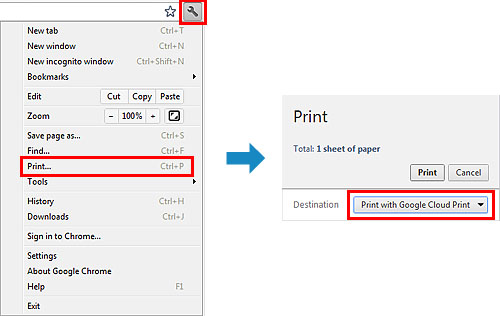
Kui teenuse Google Cloud Print abil printimise ettevalmistused on lõpule jõudnud ja seade sisse lülitatud, võtab seade prindiandmed vastu ja prindib need automaatselt.
 Märkus
MärkusSõltuvalt side olekust võib prindiandmete printimine aega võtta või ei pruugi seade prindiandmeid vastu võtta.
Google Cloud Printiga printimise ajal võidakse printimine olenevalt seadme olekust tühistada, näiteks kui seade on kasutusel või ilmneb tõrge. Printimise jätkamiseks kontrollige seadme olekut ja seejärel printige uuesti Google Cloud Printiga.
Prindisätete puhul
Kui valite kandja tüübiks midagi muud kui tavapaberi või muu paberisuuruse kui A4/Letter/B5/A5, prinditakse prindiandmed ühepoolselt, isegi kui valite kahepoolse printimise sätte.
Kui valite kandja tüübiks tavapaberi või paberi suuruseks B5/A5, prinditakse prindiandmed ääristega, isegi kui valite ääristeta printimise sätte.
Prinditulemused võivad olenevalt prindiandmetest prinditavast kujutisest erineda.
Olenevalt prindiandmeid saatvast seadmest ei pruugi teil prindisätete valimine võimalik olla, kui saadate prindiandmeid teenuse Google Cloud Print abil.
Kui seade ei saa prindiandmeid vastu võtta või kui soovite printimist kohe alustada, võite kontrollida, kas teenuses Google Cloud Print on printimistöö olemas, ja alusta printimist käsitsi.
Järgige alltoodud samme.
Veenduge, et seade on sisse lülitatud.
Vajutage nuppu MENÜÜ.
Kuvatakse menüü kuva.
Valige suvand  Veebiteenus (Web service) ja vajutage nuppu OK.
Veebiteenus (Web service) ja vajutage nuppu OK.
Valige suvand  Käivita Cloud Print (Start Cloud print) ja vajutage nuppu OK.
Käivita Cloud Print (Start Cloud print) ja vajutage nuppu OK.
 Märkus
MärkusKui te pole seadet teenusega Google Cloud Print registreerinud, siis ikooni  Käivita Cloud Print (Start Cloud print) ei kuvata.
Käivita Cloud Print (Start Cloud print) ei kuvata.
Registreerige seade teenusega Google Cloud Print.
Valige suvand Prindi Google Cloud Printist (Print from Google Cloud Print) ja vajutage nuppu OK.
Kuvatakse kinnitusekraan kontrollimiseks.
Kasutage nuppu 
 , et valida Jah (Yes), ning seejärel vajutage nuppu OK.
, et valida Jah (Yes), ning seejärel vajutage nuppu OK.
Prindiandmete olemasolul võtab seade prindiandmed vastu ja prindib need.
Lehekülje algusesse |